3DMax创建紫砂茶洗盘模型详细步骤
溜溜自学 室内设计 2021-10-25 浏览:651
大家好,我是小溜。最近学习3DMax的朋友越来越多,但是对于软件的许多功能还是不熟悉,毕竟软件的功能特别多。那么我们可以根据自己的需要,从一些简单的模型开始练习。要想模型逼真,领会材质的使用也很重要。不太清楚的朋友,可以看看下面的3DMax创建紫砂茶洗盘模型详细步骤哦!
想要更深入的了解“3DMax”可以点击免费试听溜溜自学网课程>>
工具/软件
电脑型号:联想(lenovo)天逸510s; 系统版本:Windows7; 软件版本:3DMax2013
方法/步骤
第1步
打开3DMax2013软件,进入软件工作界面;

第2步
点击【创建】-【几何体】-【圆柱体】,按图示绘制一个圆柱体模型并设置好模型的各个参数。完成后,将模型转换为可编辑多边形;
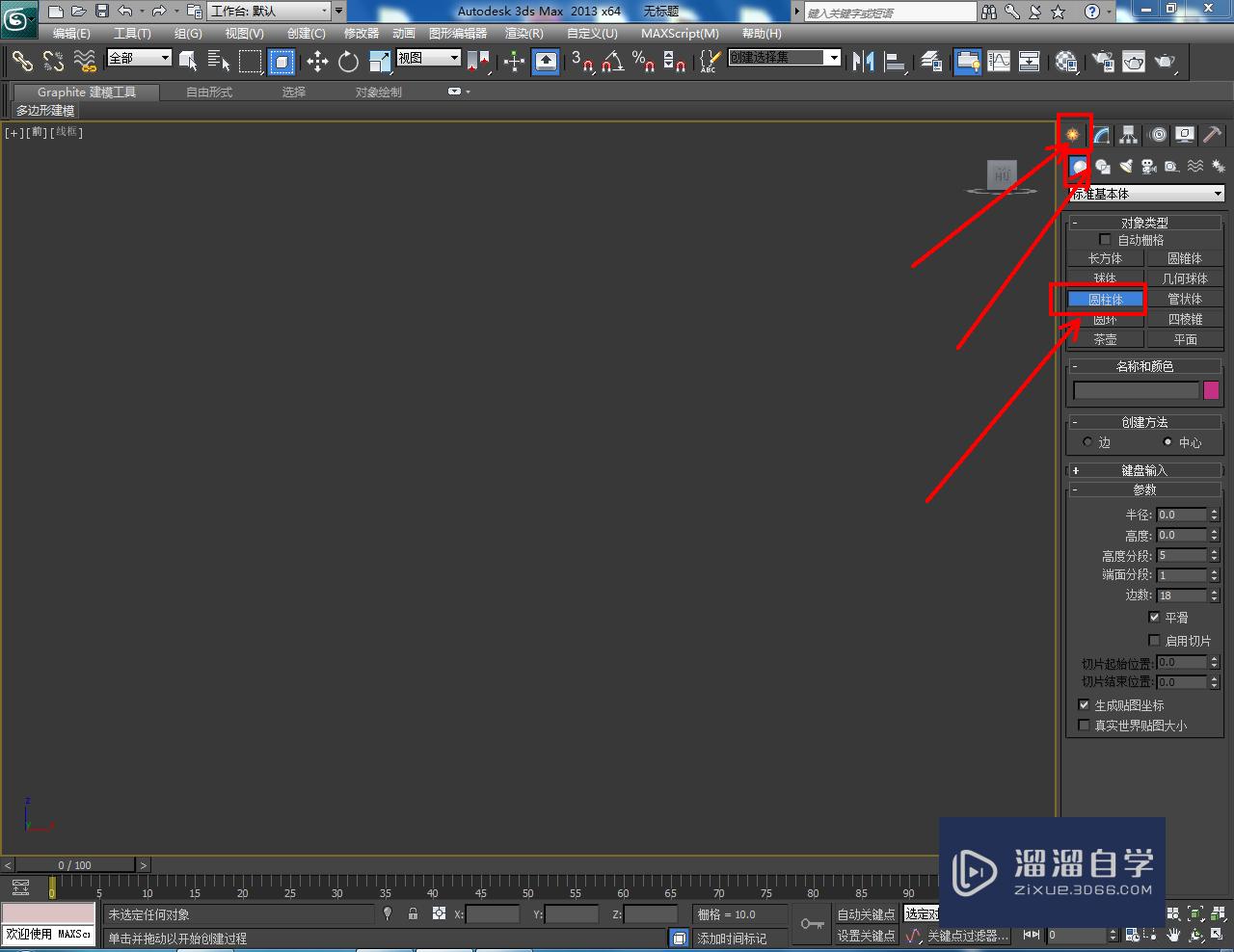

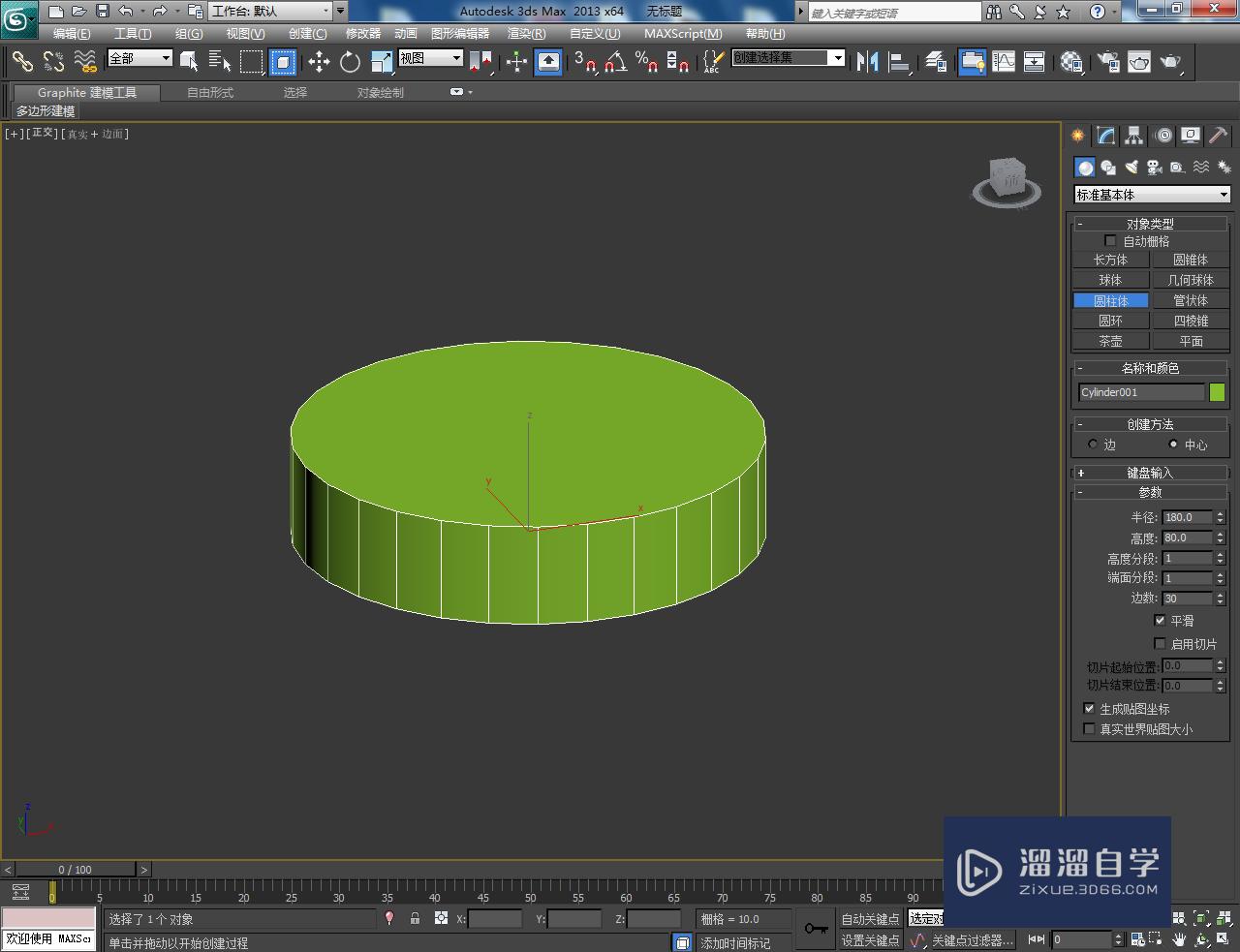
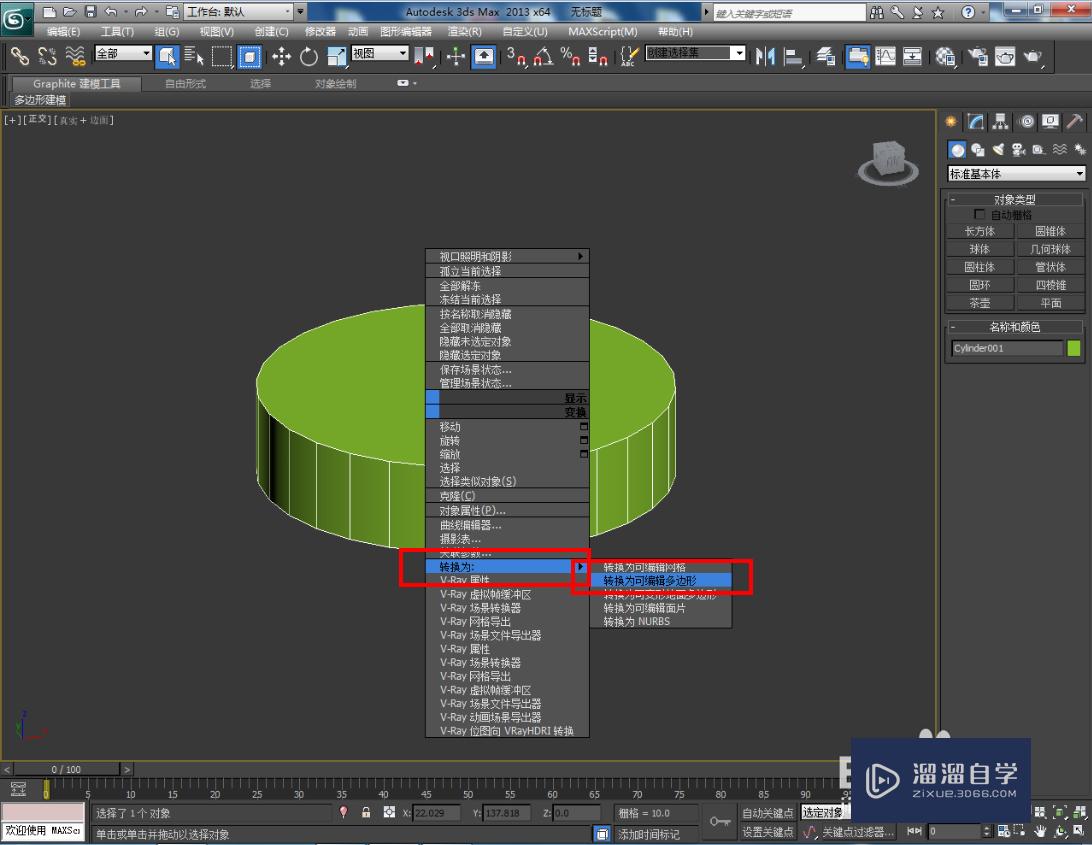

第3步
点击【多边形】图标,选中模型顶面后,点击【插入】右边的小方框并设置好插入参数。完成后,继续对选面进行【挤出】操作;
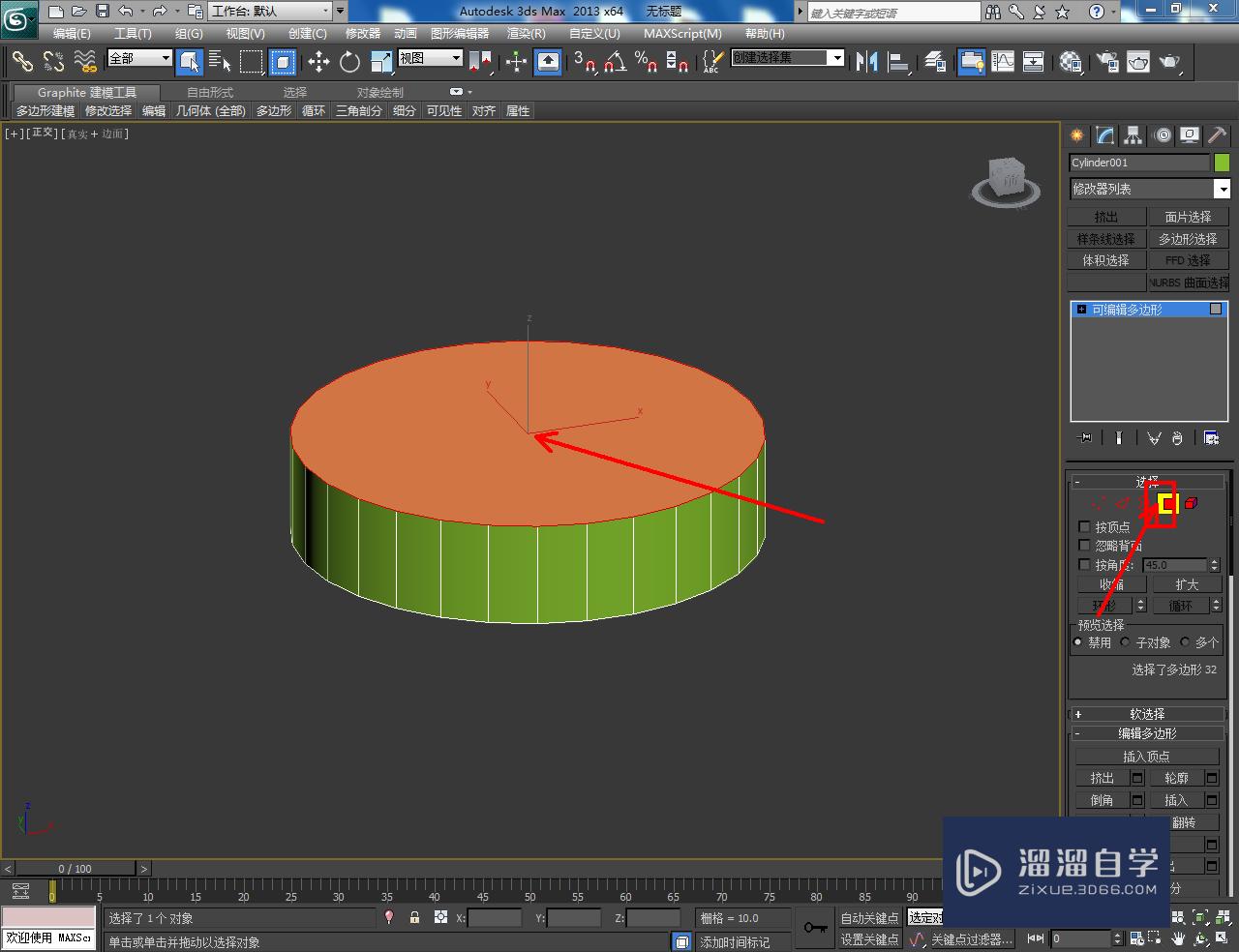
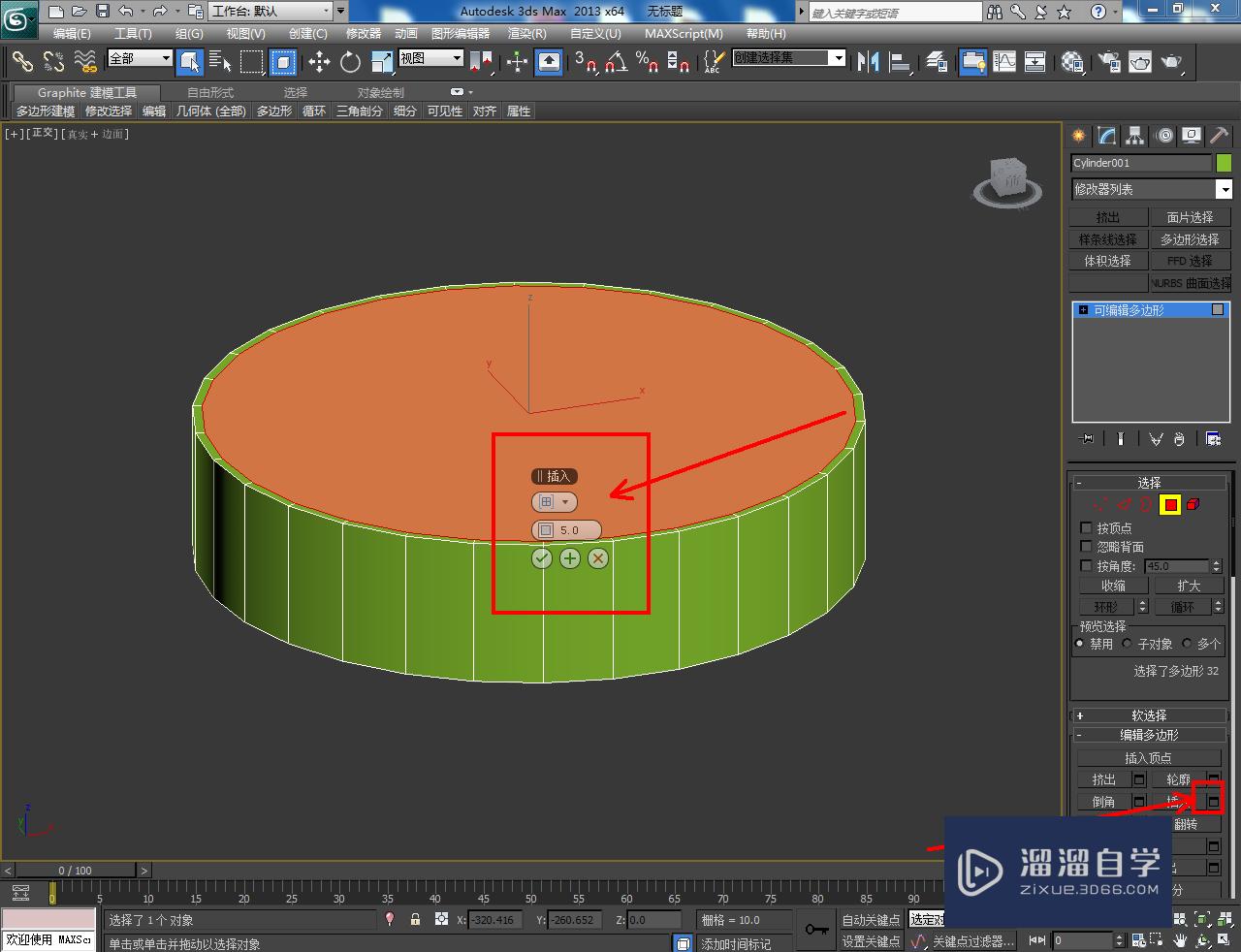


第4步
点击【多边形】图标,选中模型底面后,点击【倒角】右边的小方框并设置好倒角参数。点击【边】图标,选中图示模型上的边线并进行【连接】处理;

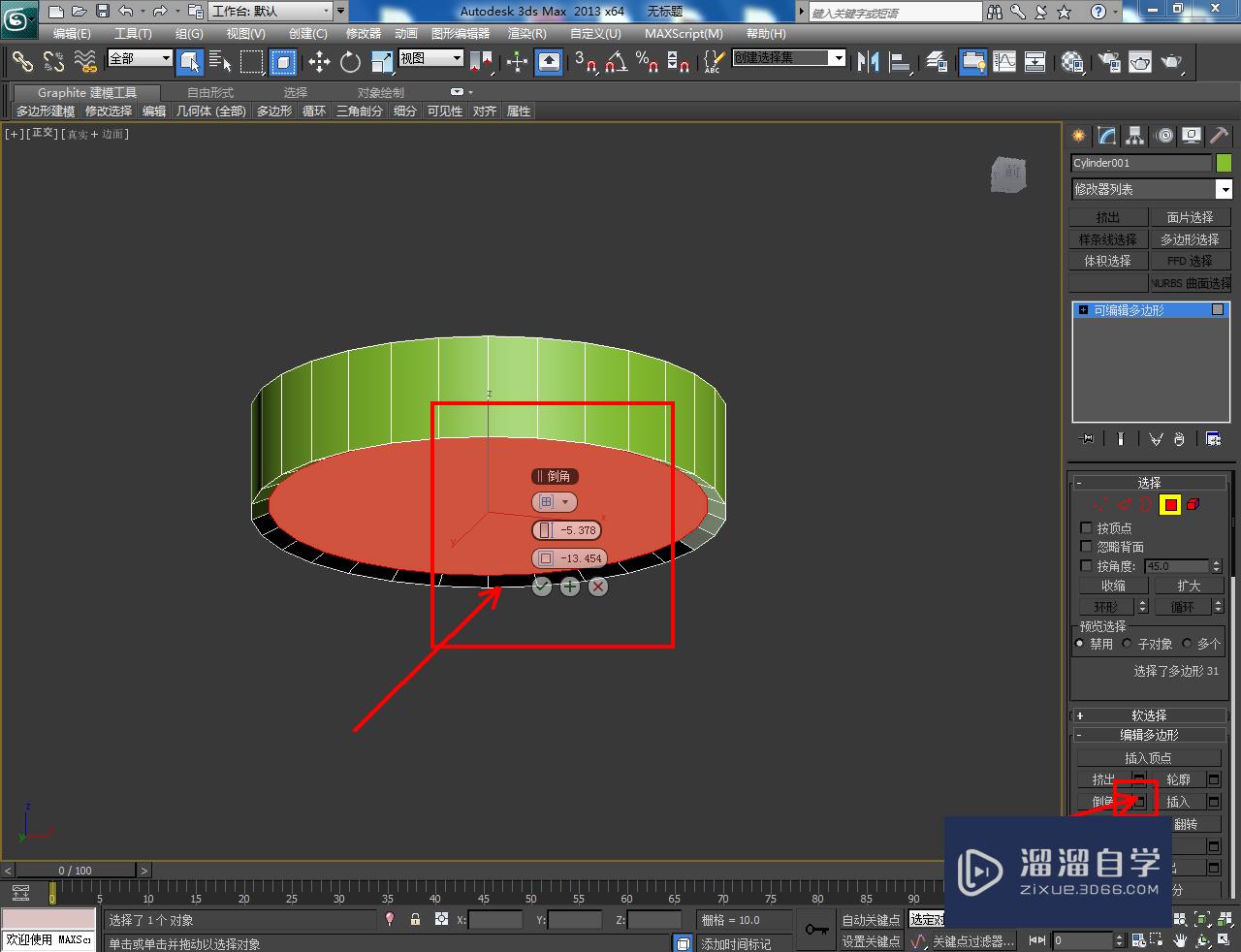

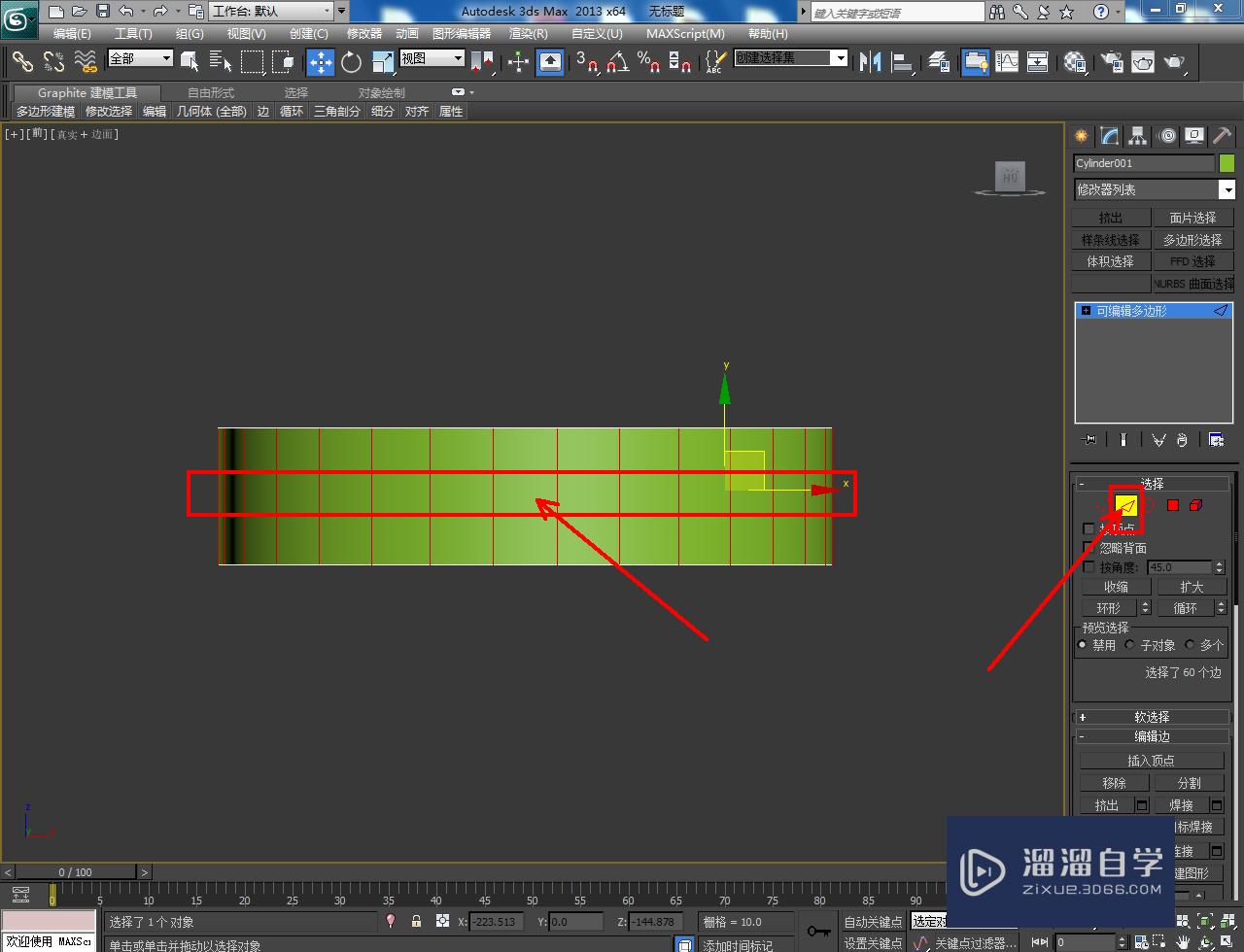


第5步
选中模型,点击【锥化】并设置好锥化参数后,点击【涡轮平滑】对模型进行平滑优化处理(如图所示);
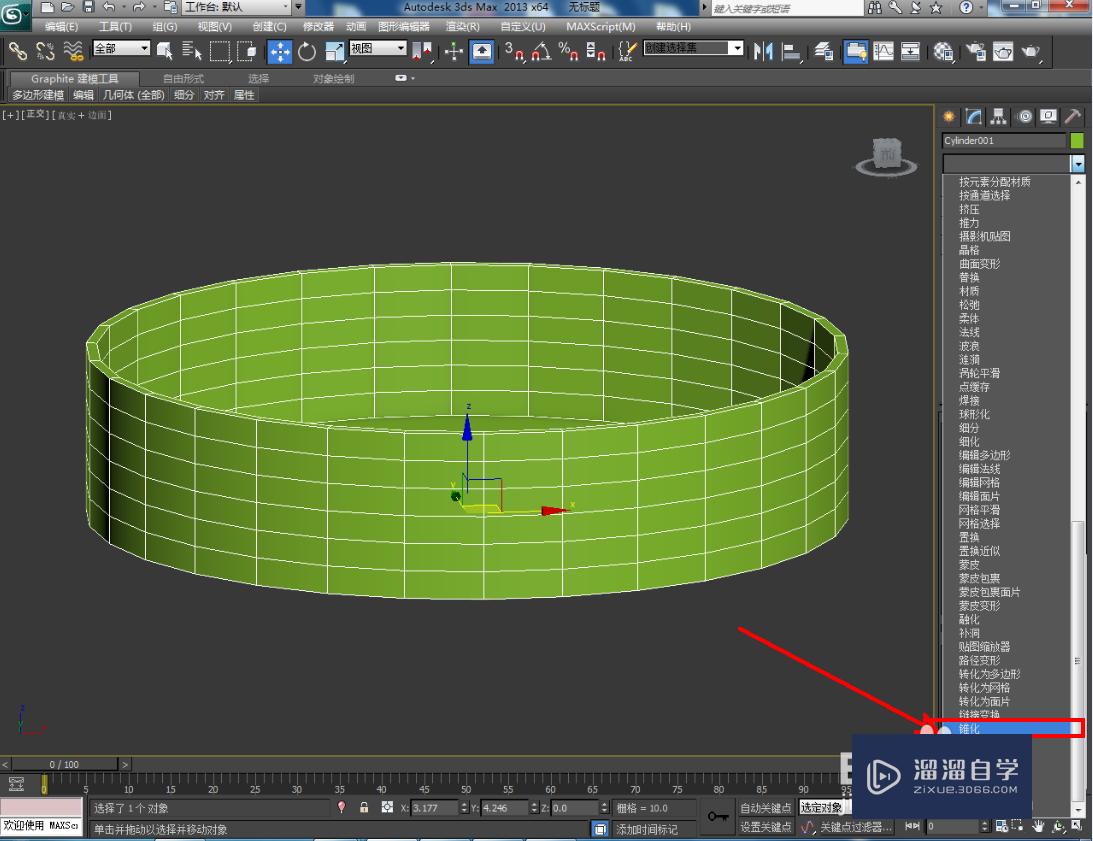

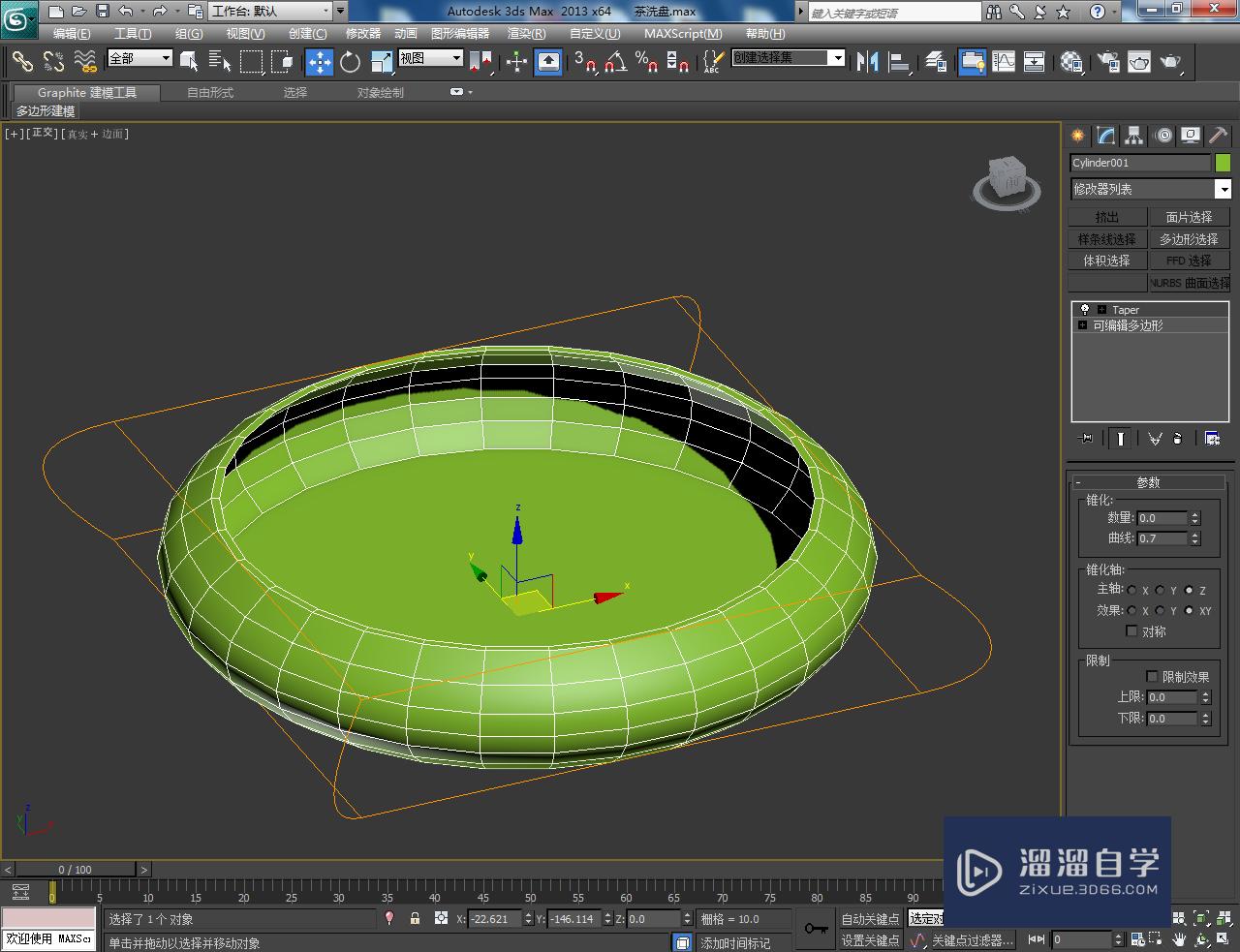
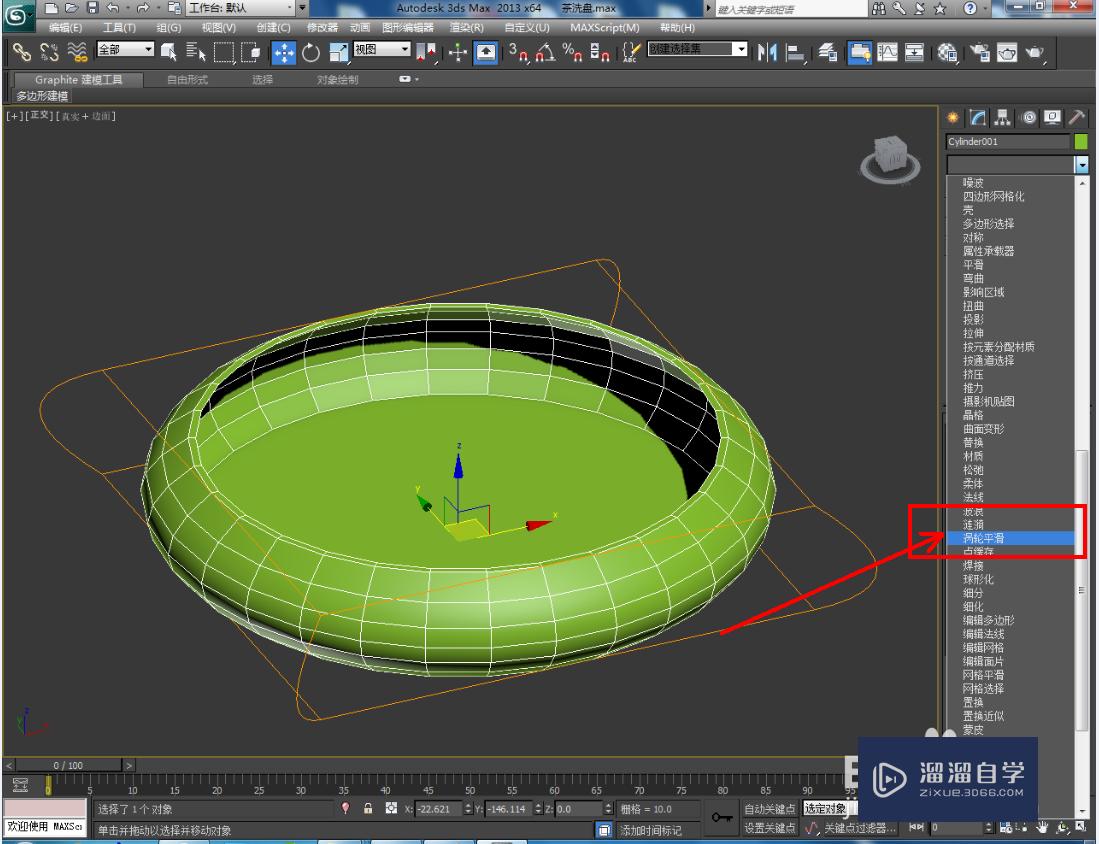
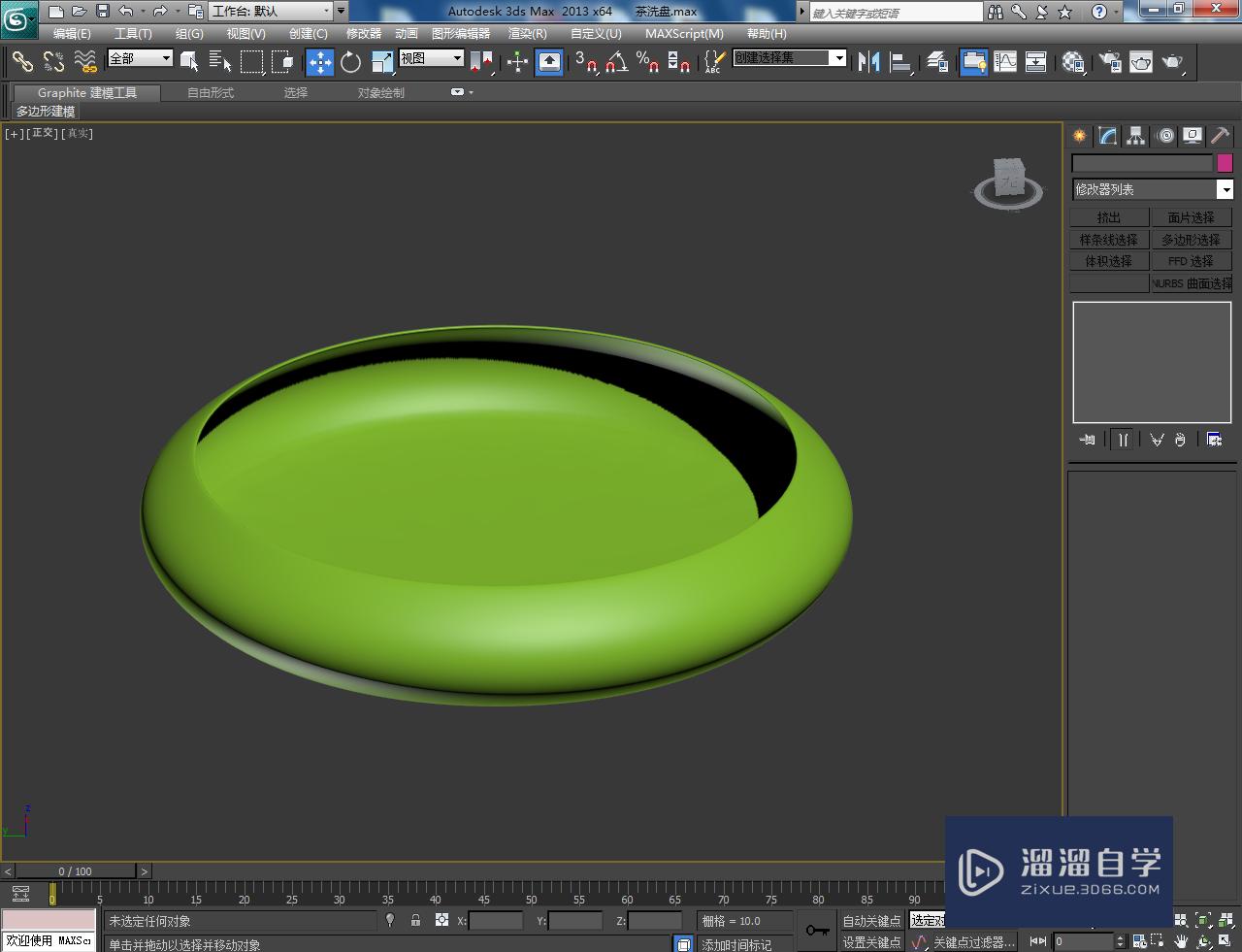
第6步
打开【材质编辑器】,新建一个名为:紫砂的材质球并按图示设置好漫反射、反射、折射的各个参数。完成后,将材质球附加给茶洗盘模型即可。以上就是关于3DMax紫砂茶洗盘模型制作方法的所有介绍。

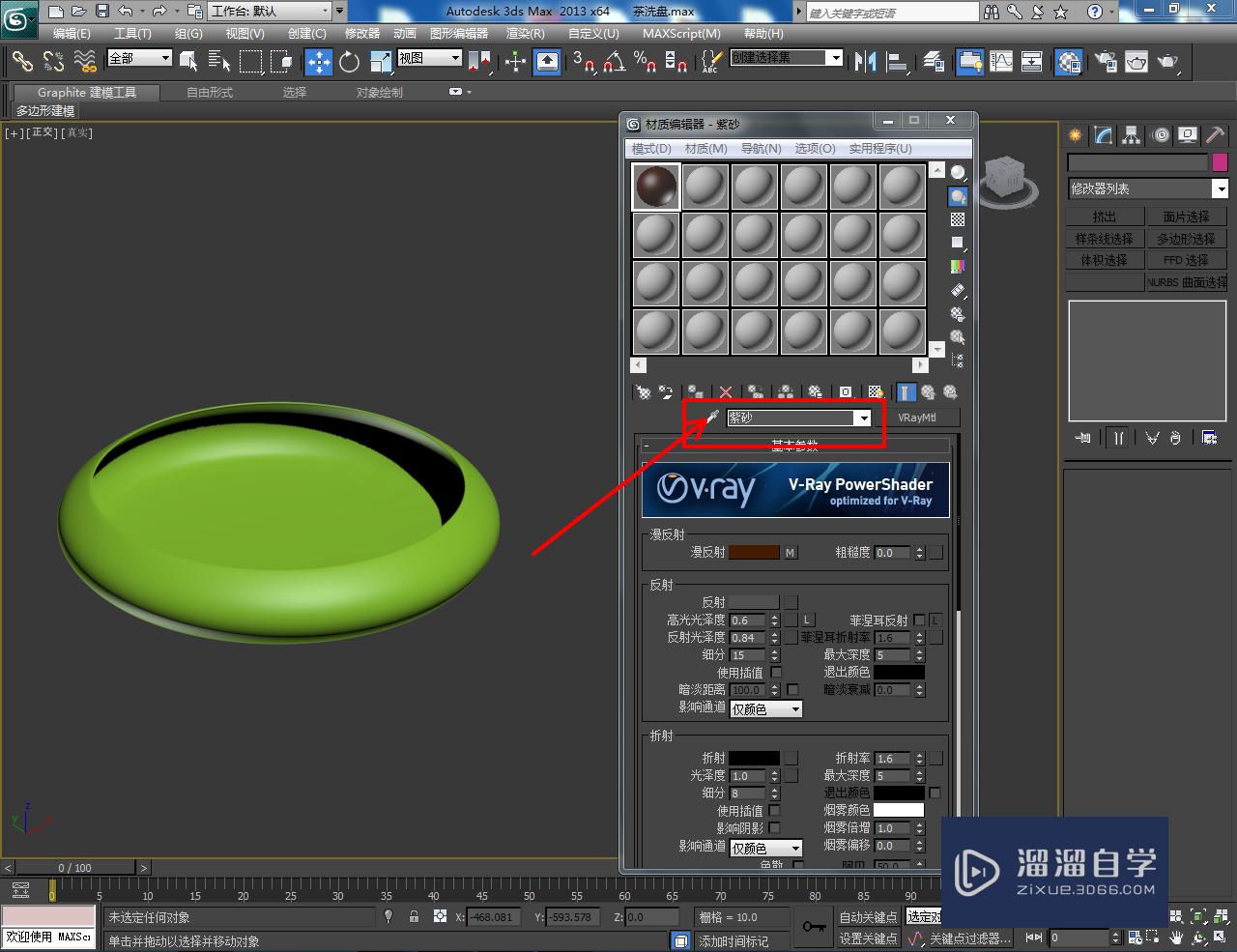




相关文章
距结束 06 天 10 : 13 : 14
距结束 01 天 22 : 13 : 14
首页








